LINEの通知が来なくて気がつかず、返事が遅くなって困ったという相談を受ける事がよくあります。
自分では何も設定を変えていないのに、どうしてだろう?という相談です。
簡単に確認できることから確認し、最後はアプリの再インストールをするしかないのですが、大抵はその前に解決できますので、一つ一つ確認してみてください。
この記事を読めば、対処方法の手順がわかります。では、やってみましょう。
目次
対処方法
スマホがマナーやサイレントモードになっていないか確認する
まずは、スマホがマナーモードになっていないかを確認しましょう。自分でしたつもりは無くても、消音モードになっている場合があります。
または、機内モード。これも確認しましょう。機内モードではデータ通信を行いません。
音量が小さくなっていないか確認する
音量キーだけ見ても、通知の音量はわかりません。
「設定」アプリを開けて、「音」とか、「サウンド」を開けて、通知音の音量を確認します。これが小さくなっている場合があります。
その相手が通知OFFになっていないか確認する
LINEは相手ごとに通知音をON、OFFできますので、OFFになっていないか確認します。
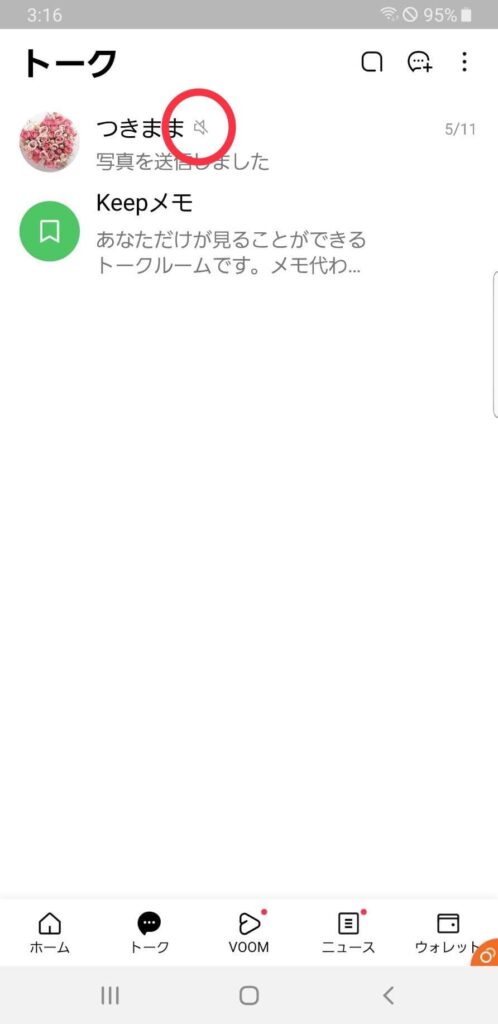
トーク画面で上の図のマーク(スピーカーに斜線)がついていれば、通知OFFですので、ONに変更します。
トークを開けて、右上の三本線のマークをタップします。
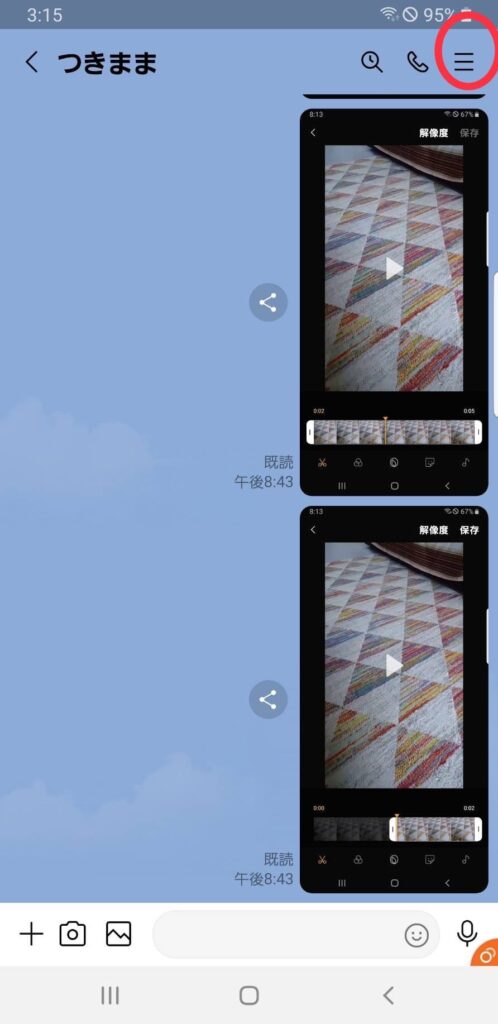
スピーカーのマークをタップして、ONとOFFを切り替えます。
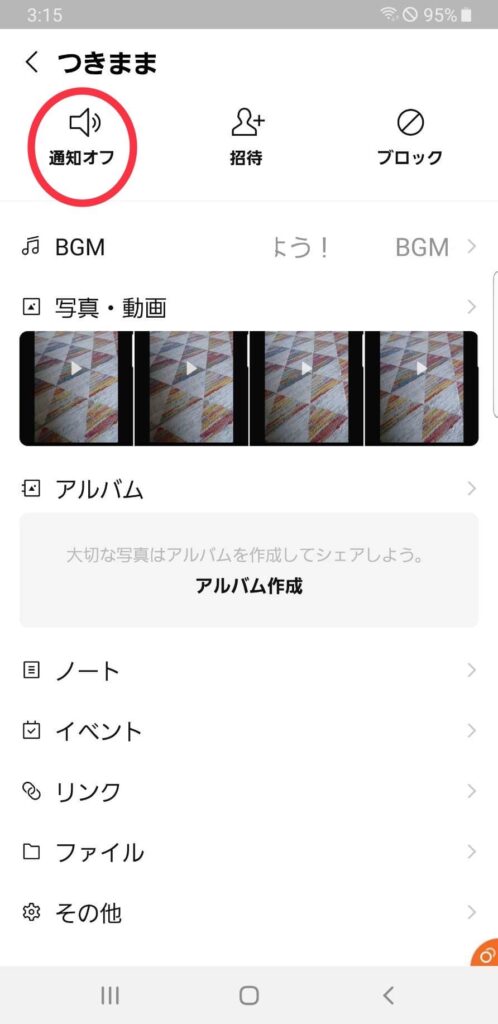
LINEアプリが通知OFFになっていないか確認する
アプリの通知設定を確認します。ホーム画面でアプリを長押しし、アプリ情報(iマーク)をタップします。
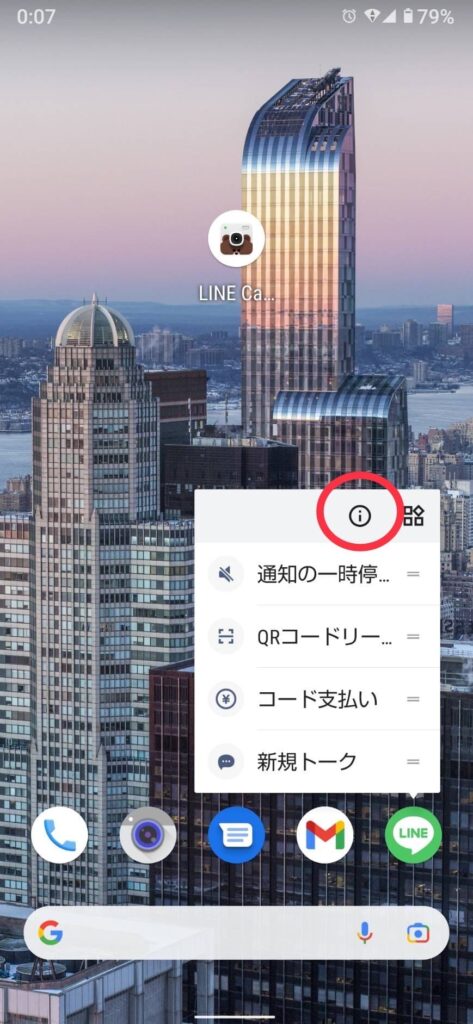
「通知」をタップして、通知設定を開け、ONとOFFを切り替えます。
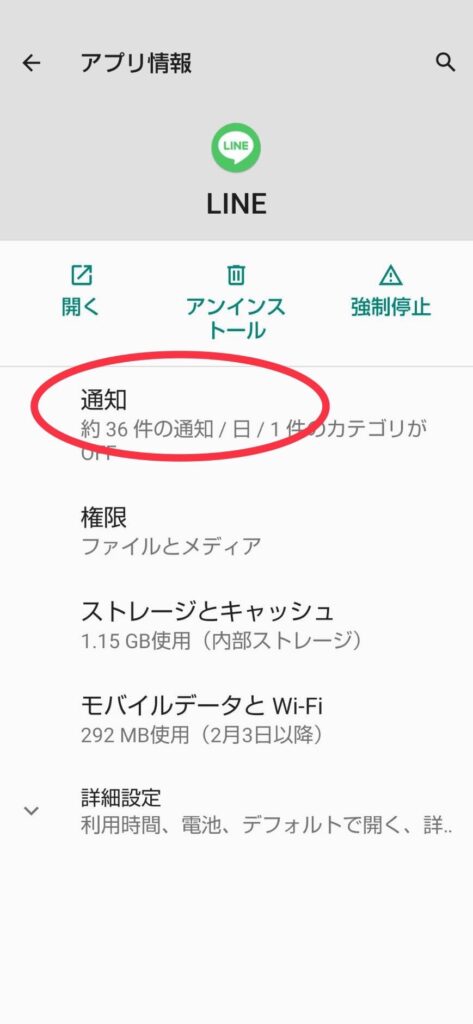
スマホを再起動する
ここまで確認して問題なければ、アプリの動作の不具合が考えられますので、スマホを再起動してみます。
Androidスマホの場合は「電源ボタンの長押し」、「電源」、「再起動」の手順です。
iPhoneの場合は電源を一度OFFにし、切れてから電源をONにします。
アプリのキャッシュを消してみる
それでも改善されない場合、キャッシュが多くて動作が重たいのが原因かもしれません。
キャッシュというのは、アプリを開いた時に早く表示させるために、一時的に保管してあるデータのことです。これは一時保管のデータですので、削除してもトーク中のデータが削除されるわけではありません。
削除方法ですが、Androidスマホの場合は、先程の「アプリ情報」を開きます。その中の「ストレージとキャッシュ」をタップします。
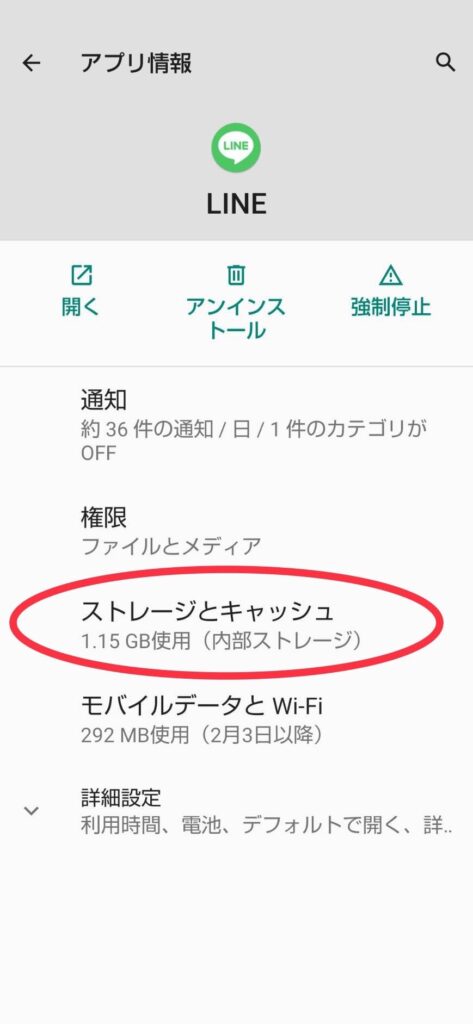
「キャッシュを削除」という項目がありますので、それをタップして削除します。
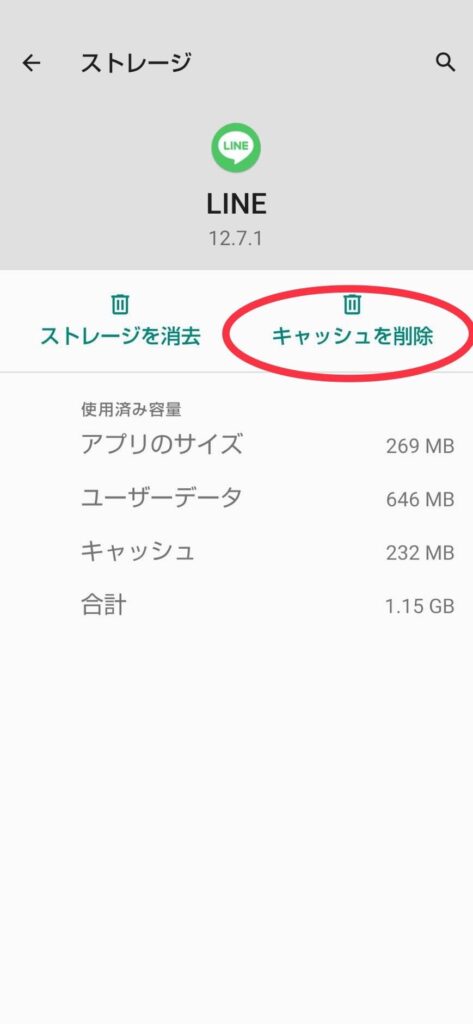
iPhone、iPadの場合、LINEアプリを立ち上げ、「設定」を開きます。
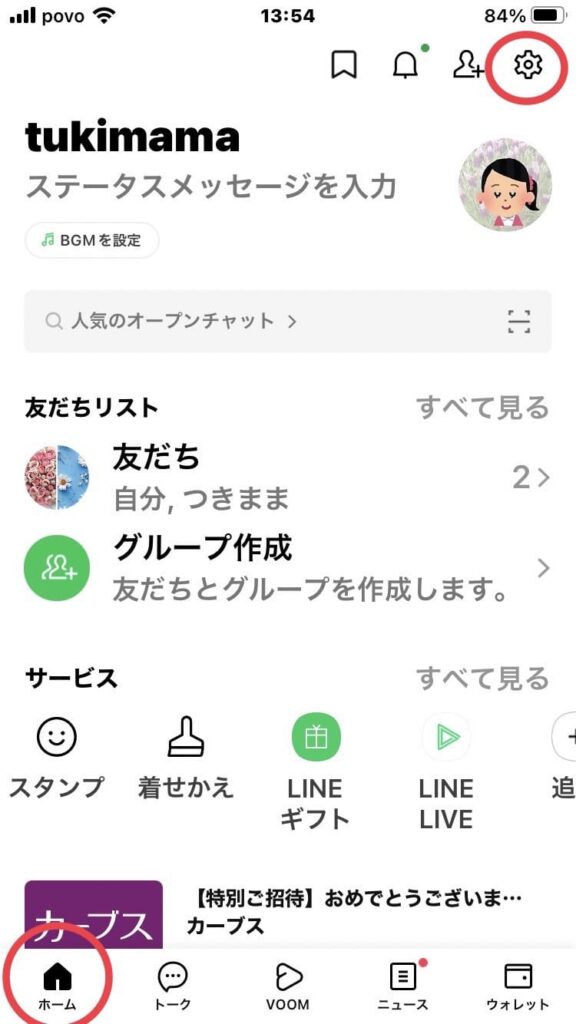
「トーク」をタップし、「データの削除」をタップします。
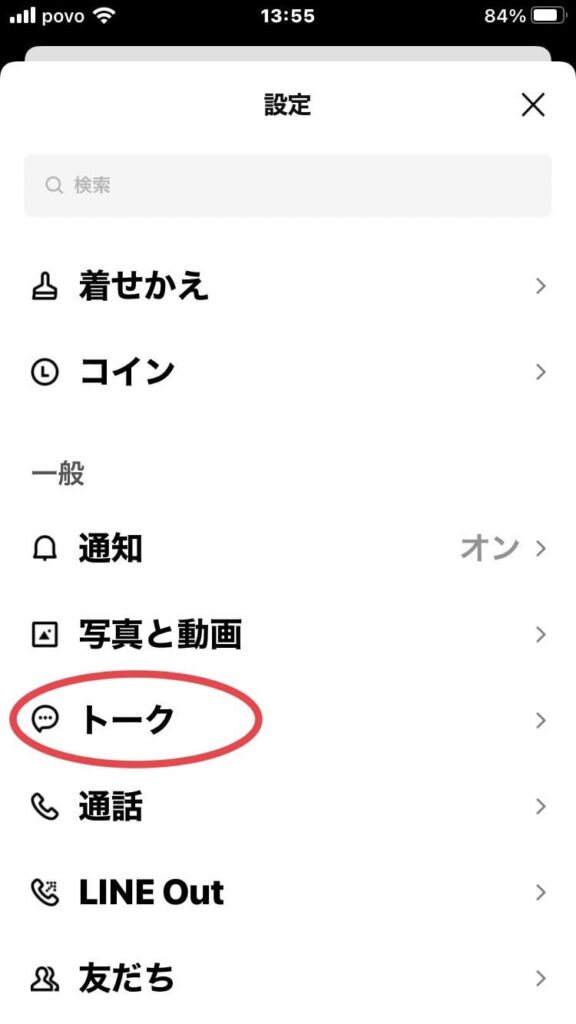
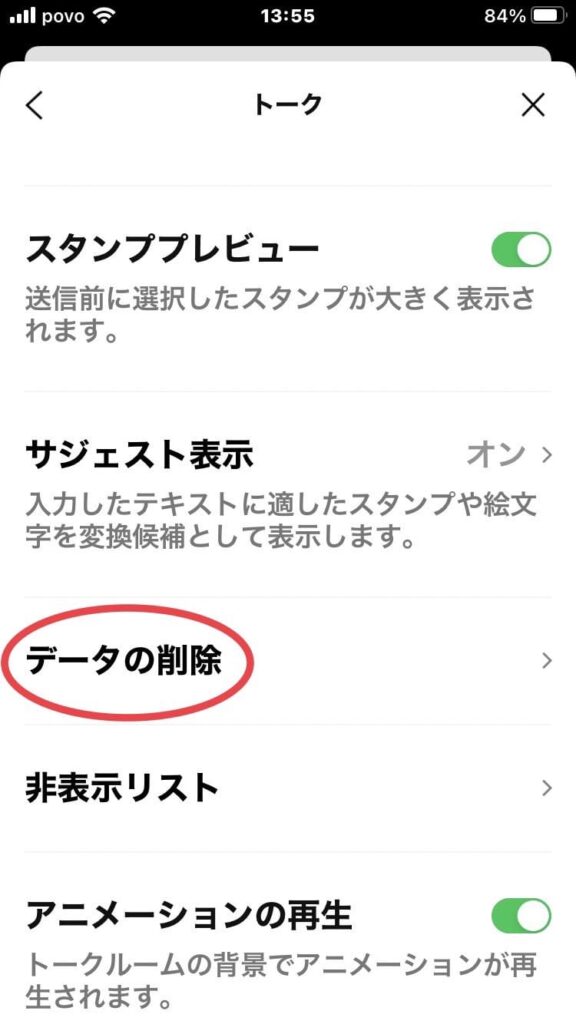
キャッシュデータ」という項目にチェックを入れて、下の赤枠「選択したデータを削除」をタップすると削除されます。
キャッシュデータ以外に写真などのデータを削除したい場合はチェックを入れます。
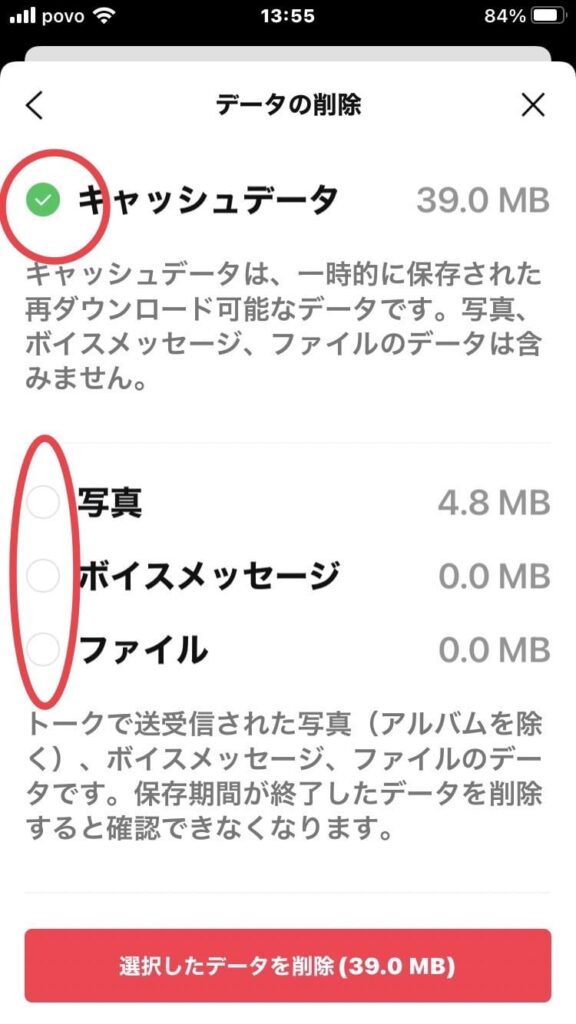
<注意> 画面をスクロールすると「すべてのトーク履歴」という項目があります。ここにチェックが入っているとすべてのトーク履歴が削除されてしまいますので、入っていない事を確認してから「選択したデータを削除」をタップしてください。
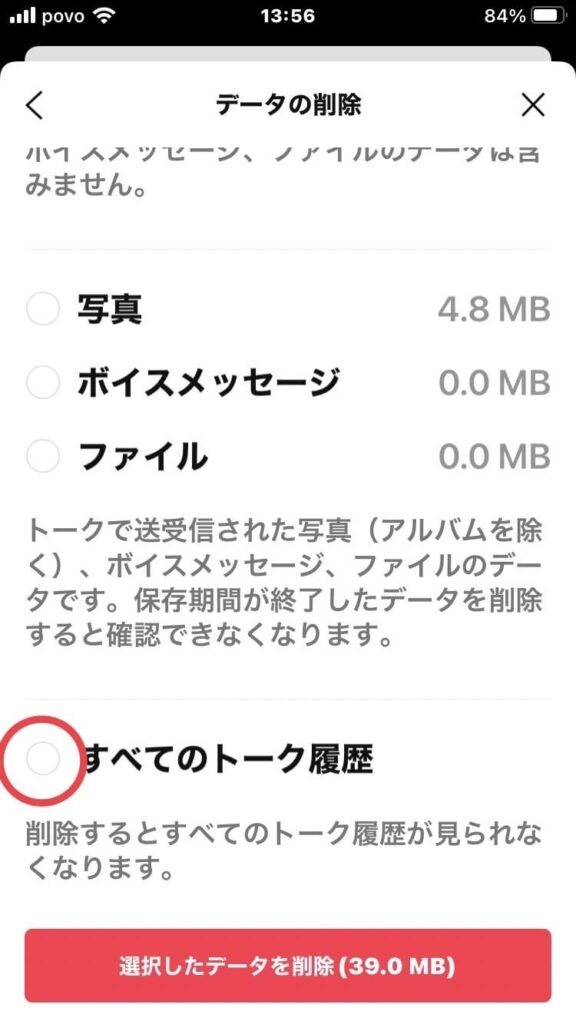
アプリの再インストールをする
今までの事を全てやり、まだ不具合がある場合は、アプリを一度アンインストールして、もう一度インストールし直します。
ログインをし直すため、パスワードがわかっている事を確認し、念の為、データのバックアップもとり、自己責任で行なってください。
ホームの「設定」から「トーク」を開け、「トーク履歴のバックアップ・復元」を選び、バックアップをとります。
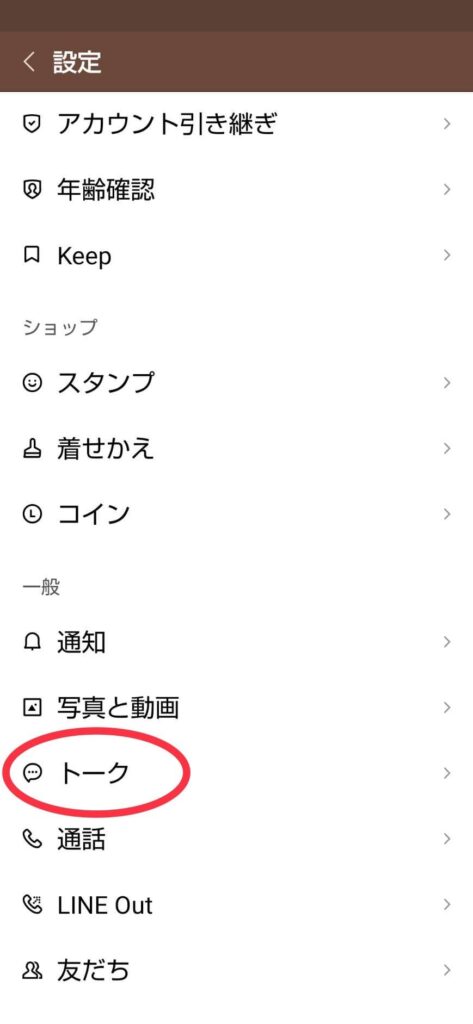
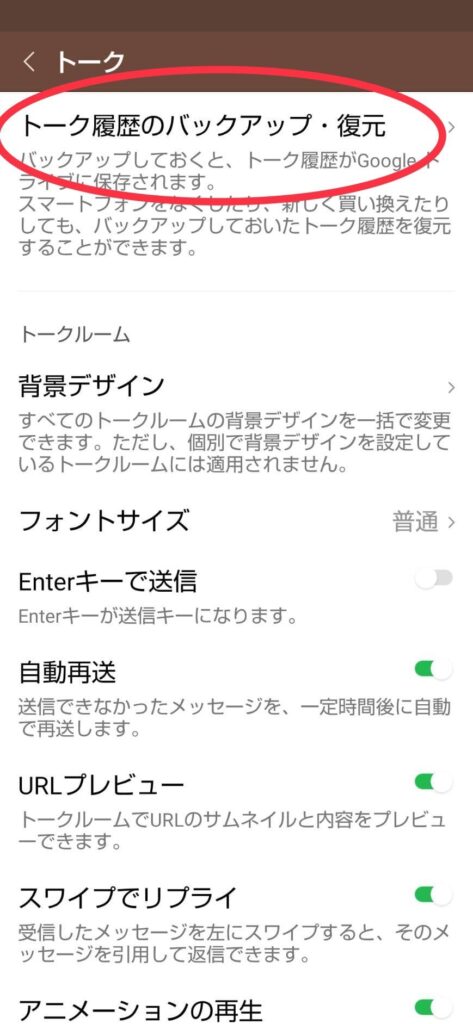
アンインストールは「アプリ情報」からできます。
iPhoneの場合は、ホーム画面でアプリを長押しで、「Appを削除」を選びアンインストールします。
その後、アプリをインストールし、ログインしてください。
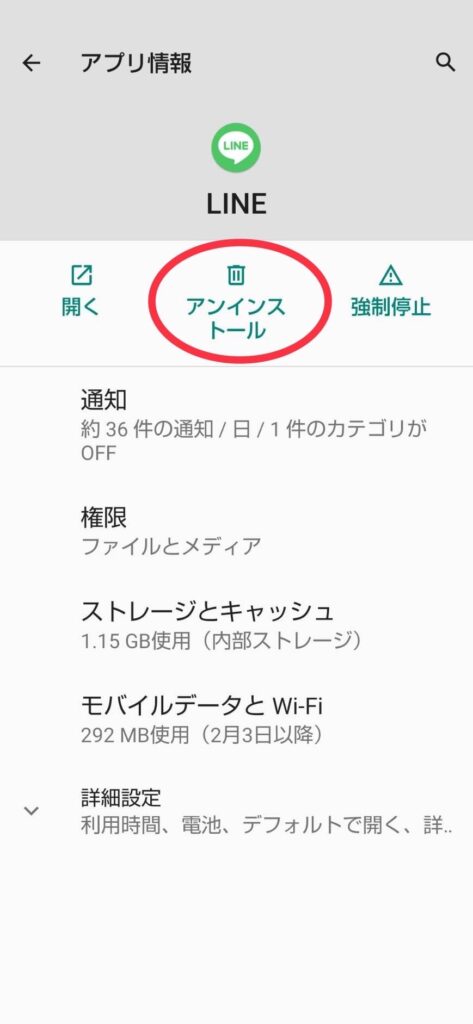
まとめ
LINEに限らず、アプリの動作が不具合を起こすことは、わりとある事です。考えられる原因を一つずつ確認し、それでもダメな場合はそのまま様子をみましょう。アプリ側でアップデートされて改善される場合があります。
スマホの再起動はたまに行うと動作が軽くなります。
他の記事もあわせてお読みになり、スマホを快適にお使いください。
「スマホやiphoneの通知が多すぎる方へ 「通知設定を適切にする方法」を解説」
「スマホやiphoneの再起動と強制終了の仕方 機種別に解説」
広告


